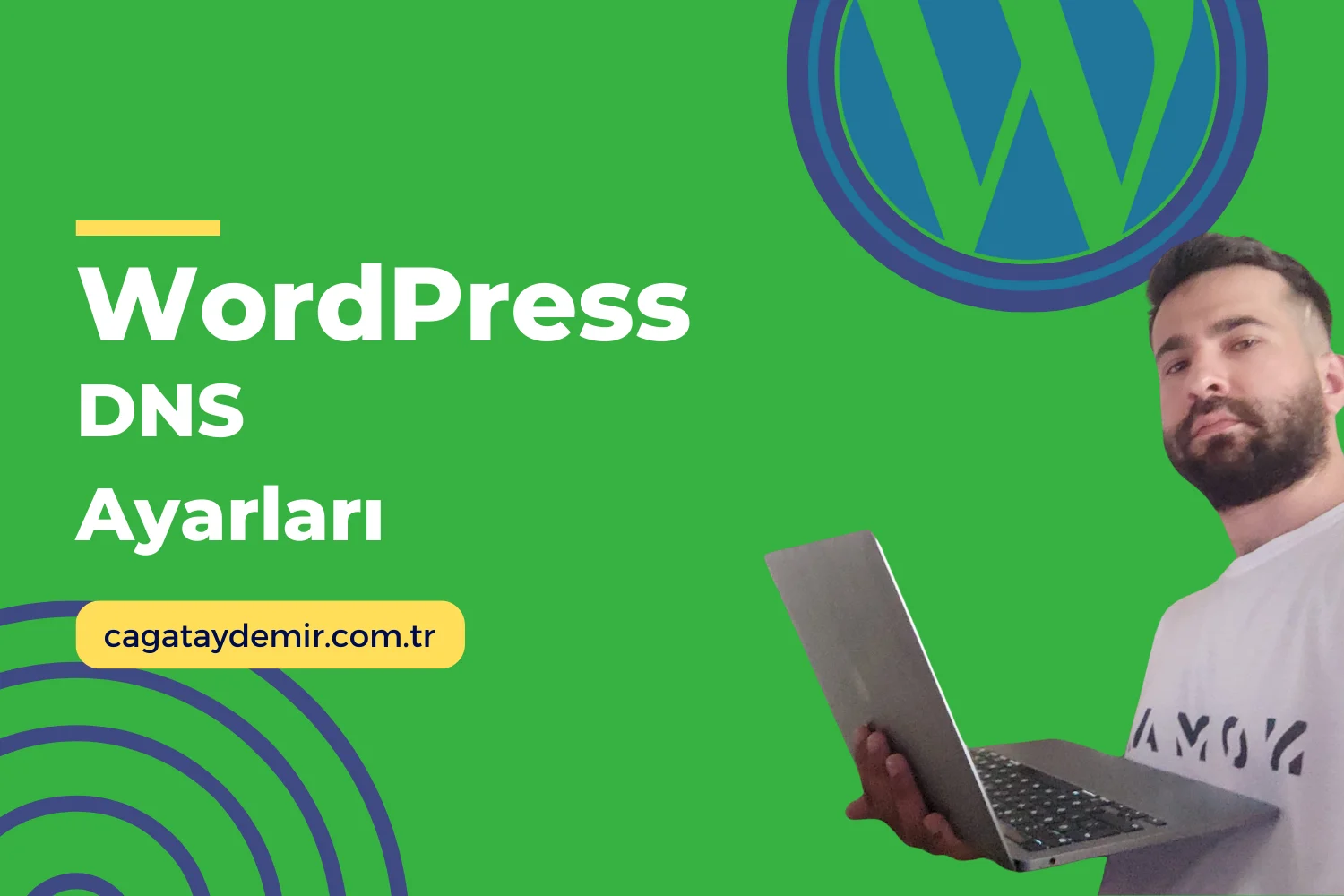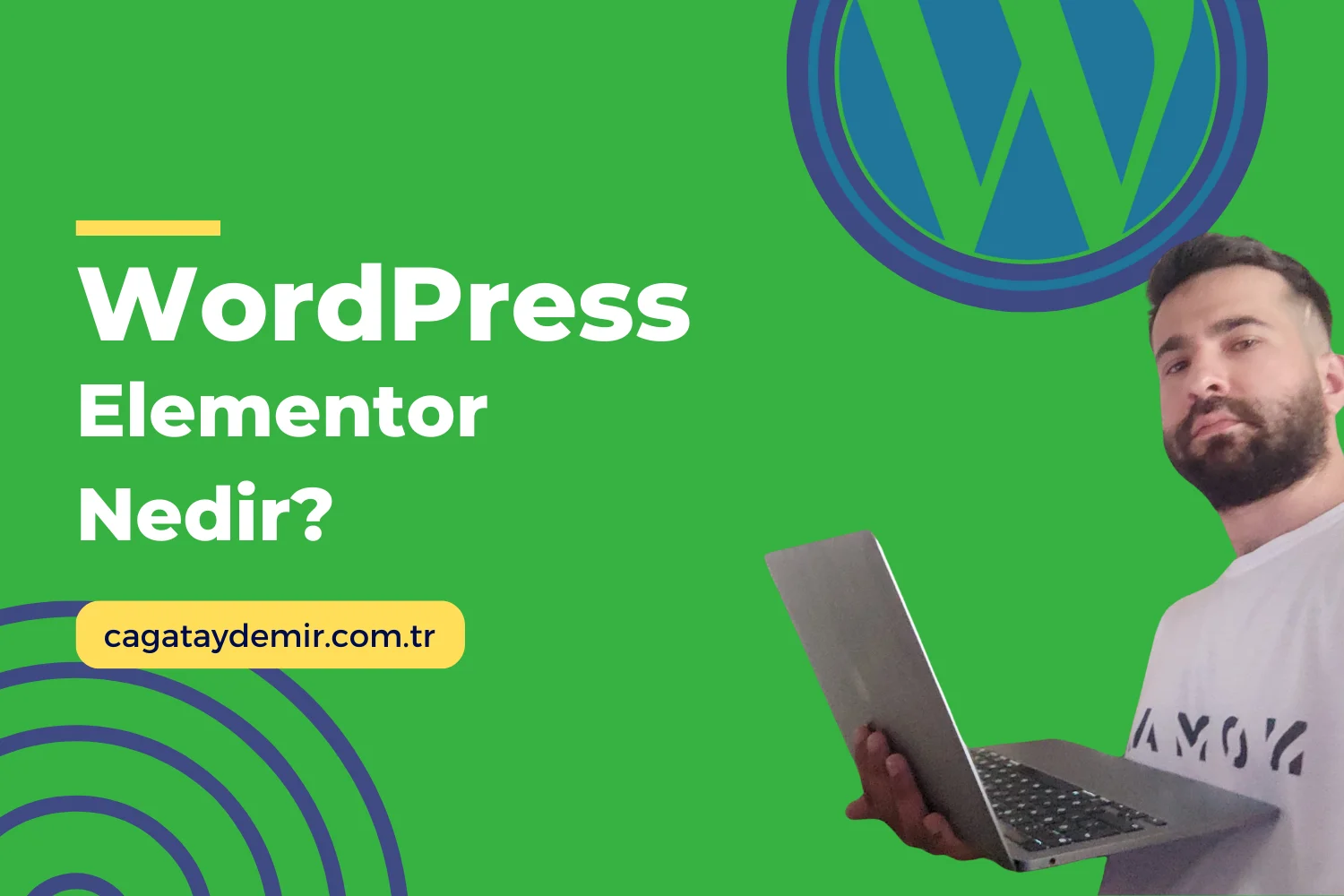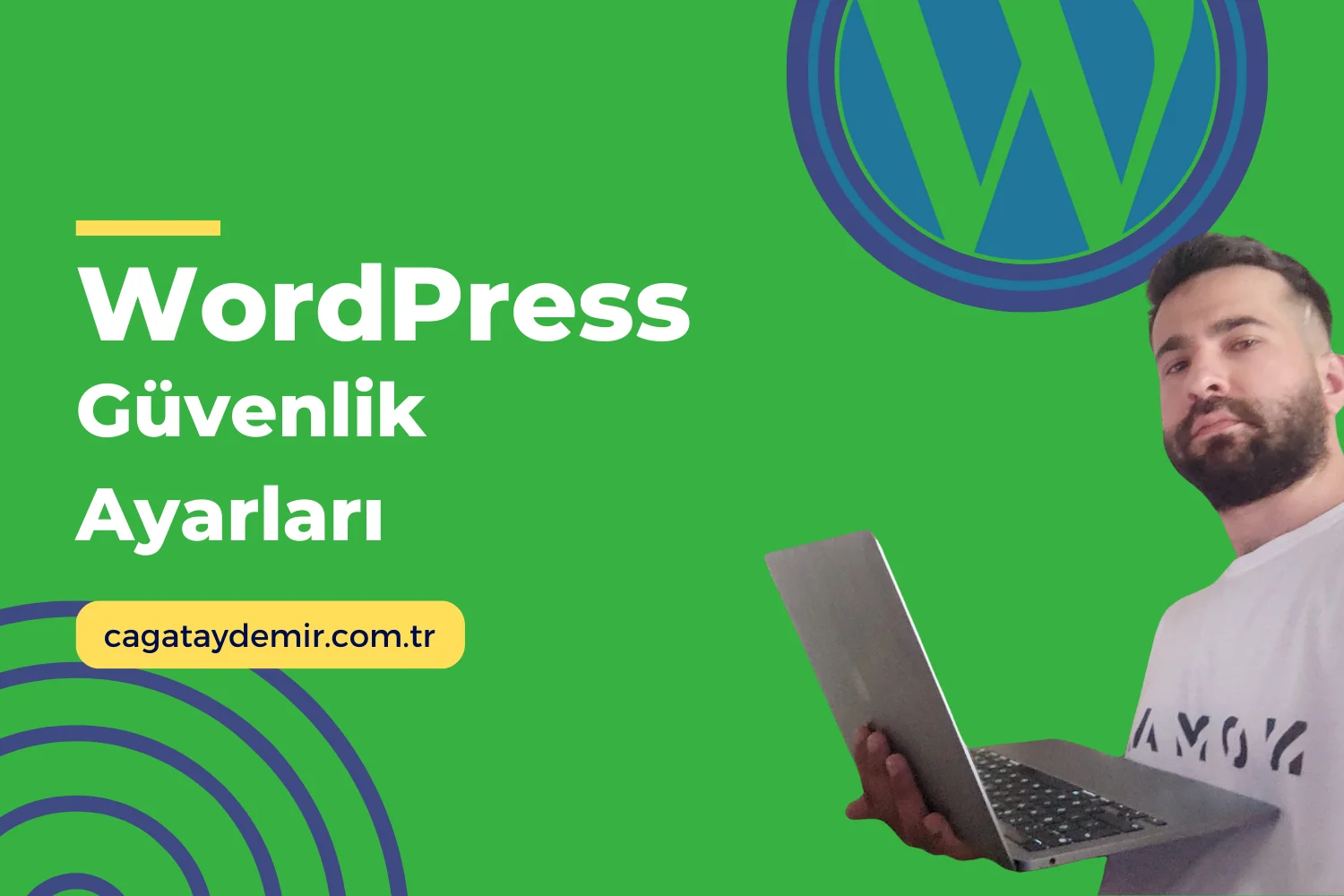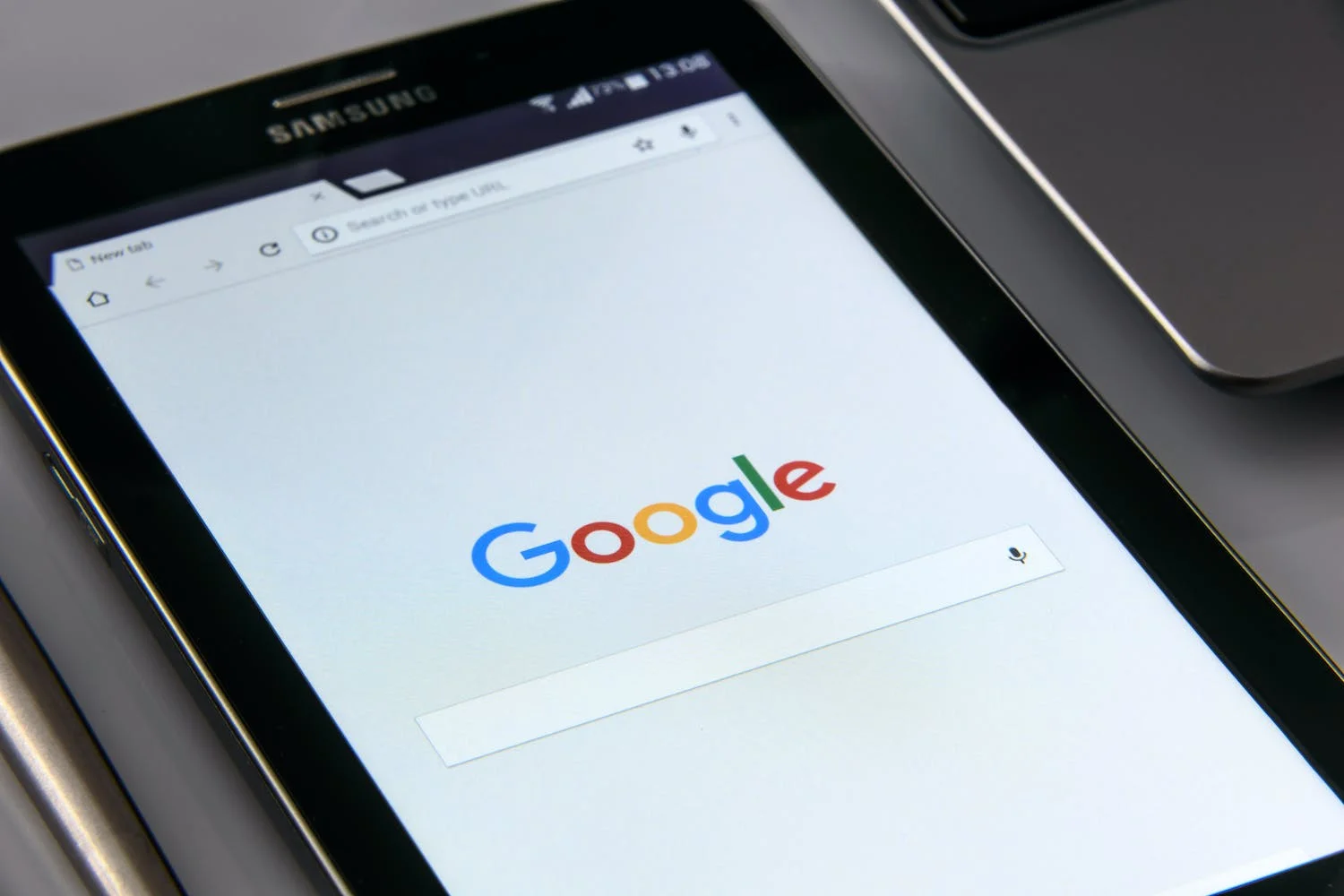WordPress Admin Paneli Açılmıyor: Sorun Giderme Rehberi
Merhaba! WordPress sitenizin admin paneline erişememek, ciddi bir sorundur ve işlerinizi aksatabilir. Neyse ki, bu sorunun üstesinden gelmek için izleyebileceğiniz birkaç adım var. Bu yazıda, WordPress admin panelinin açılmama sebeplerini ve çözüm yöntemlerini adım adım ele alacağız. İşte “WordPress Admin Paneli Açılmıyor” rehberi:
İçindekiler
ToggleOlası Sebepler
1. Eklenti Çakışmaları
Bazı eklentiler, admin paneline erişimi engelleyebilir.
- Belirtiler:
- Admin paneli beyaz ekran gösteriyor.
- Admin paneline erişim denemesi hata veriyor.
2. Tema Sorunları
Yeni bir tema yükledikten sonra admin paneline erişim sorunları yaşanabilir.
- Belirtiler:
- Tema değişikliğinden sonra admin paneli açılmıyor.
- Hata mesajları ile karşılaşıyorsunuz.
3. Hatalı .htaccess Dosyası
Bozuk veya yanlış yapılandırılmış bir .htaccess dosyası erişim sorunlarına yol açabilir.
- Belirtiler:
- Hata mesajları genellikle “500 Internal Server Error” şeklindedir.
- .htaccess dosyasını düzenledikten sonra sorunlar başladı.
4. Bellek Sınırı Sorunları
PHP bellek sınırı, admin paneline erişimi engelleyebilir.
- Belirtiler:
- Beyaz ekran veya “Allowed memory size of x bytes exhausted” hatası.
Sorun Giderme Adımları
Adım 1: Eklenti Çakışmalarını Kontrol Etme
Eklenti çakışmalarını kontrol etmek için eklentileri devre dışı bırakın.
- Adımlar:
- FTP veya Dosya Yöneticisi ile Giriş Yapın: Hosting kontrol panelinize veya FTP istemcisine giriş yapın.
- Eklenti Klasörünü Yeniden Adlandırın:
wp-content/pluginsklasörünüplugins-deactivatedolarak yeniden adlandırın. - Admin Paneline Erişimi Deneyin: Admin paneline tekrar erişim sağlamayı deneyin. Eğer erişim sağlanıyorsa, eklentilerden biri sorun yaratıyor demektir.
- Eklentileri Tek Tek Etkinleştirin: Eklentileri tek tek yeniden etkinleştirerek hangi eklentinin sorun yarattığını belirleyin.
Adım 2: Tema Sorunlarını Kontrol Etme
Tema kaynaklı sorunları kontrol etmek için varsayılan bir tema kullanın.
- Adımlar:
- FTP veya Dosya Yöneticisi ile Giriş Yapın: Hosting kontrol panelinize veya FTP istemcisine giriş yapın.
- Aktif Temayı Yeniden Adlandırın:
wp-content/themesklasöründeki aktif temayı (örneğinmytheme)mytheme-deactivatedolarak yeniden adlandırın. - Varsayılan Temayı Etkinleştirin: WordPress otomatik olarak varsayılan temaya (örneğin, Twenty Twenty-One) dönecektir.
- Admin Paneline Erişimi Deneyin: Admin paneline tekrar erişim sağlamayı deneyin.
Adım 3: .htaccess Dosyasını Düzenleme
Bozuk veya yanlış yapılandırılmış .htaccess dosyasını düzeltin.
- Adımlar:
- FTP veya Dosya Yöneticisi ile Giriş Yapın: Hosting kontrol panelinize veya FTP istemcisine giriş yapın.
- .htaccess Dosyasını Yeniden Adlandırın:
public_htmlveya WordPress kurulum klasörünüzdeki.htaccessdosyasınıhtaccess-backupolarak yeniden adlandırın. - Yeni .htaccess Dosyası Oluşturun: Admin paneline erişim sağladıktan sonra WordPress kontrol panelinde “Ayarlar” > “Permalinks” sekmesine gidin ve “Değişiklikleri Kaydet” butonuna tıklayarak yeni bir .htaccess dosyası oluşturun.
Adım 4: Bellek Sınırını Artırma
PHP bellek sınırını artırarak beyaz ekran sorununu çözün.
- wp-config.php Dosyasını Düzenleyin:
wp-config.phpdosyasını açın ve/* That's all, stop editing! Happy publishing. */satırından hemen önce aşağıdaki kodu ekleyin:
define('WP_MEMORY_LIMIT', '256M');
- Dosyayı Kaydedin: Değişiklikleri kaydedin ve dosyayı tekrar sunucuya yükleyin.
- Admin Paneline Erişimi Deneyin: Admin paneline tekrar erişim sağlamayı deneyin.
- wp-config.php Dosyasını Düzenleyin:
En İyi Uygulamalar
Düzenli Yedekleme
Herhangi bir sorun yaşamadan önce düzenli olarak sitenizin yedeğini alın.
- Öneriler:
- Yedekleme Eklentileri: UpdraftPlus, BackWPup gibi eklentileri kullanarak düzenli yedekler alın.
- Hosting Yedekleri: Hosting sağlayıcınızın sunduğu yedekleme çözümlerini kullanın.
Güvenlik Önlemleri
Sitenizin güvenliğini sağlamak için gerekli önlemleri alın.
- Öneriler:
- Güvenlik Eklentileri: Wordfence, Sucuri gibi güvenlik eklentilerini kullanarak sitenizi koruyun.
- Güncellemeler: WordPress çekirdeği, tema ve eklentileri düzenli olarak güncelleyin.
Performans Optimizasyonu
Sitenizin performansını optimize ederek sorunları minimize edin.
- Öneriler:
- Önbellekleme Eklentileri: W3 Total Cache, WP Super Cache gibi eklentileri kullanarak sitenizin hızını artırın.
- Gereksiz Eklentiler: Gereksiz eklentileri devre dışı bırakın veya silin.
Sonuç
WordPress admin panelinin açılmaması, çeşitli sebeplerden kaynaklanabilir. Bu rehberde, eklenti çakışmaları, tema sorunları, hatalı .htaccess dosyası ve bellek sınırı sorunlarını nasıl gidereceğinizi adım adım ele aldık. Düzenli yedekleme, güvenlik önlemleri ve performans optimizasyonu gibi en iyi uygulamaları takip ederek sitenizin sağlığını koruyabilirsiniz.
WordPress admin paneli açılmıyor erişim sorunları konusunda daha fazla bilgi edinmek veya profesyonel destek almak isterseniz, cagataydemir.com.tr adresinden hizmetlerime göz atabilirsiniz. Daha fazla ipucu ve güncel içerikler için LinkedIn profilimi takipte kalın!
Umarım bu rehber, WordPress admin paneli erişim sorunlarını giderirken size yardımcı olur ve web sitenizin performansını artırmanıza katkı sağlar. Herhangi bir sorunuz veya yorumunuz varsa, lütfen benimle paylaşın!